WinXP怎样关闭自动更新 关闭WinXP系统自动更新的方法图解
发布时间:2017-03-14 16:00:46作者:知识屋
WinXP怎样关闭自动更新 关闭WinXP系统自动更新的方法图解 现在WinXP系统很少人在使用,但也不包括没有人在使用;而Windows系统认有一个自动更新的功能,也是系统自带的一个可以自动更新系统补丁的工具。是不是会自动更新,占用我们的网速。那WinXP怎样关闭自动更新呢?现在小编就和大家说一下关闭自动更新的方法。
具体方法:
方法一:
1、用鼠标左键点击桌面左下角的开始菜单按钮,然后在出现的上拉菜单上面点击设置,然后在设置的侧拉菜单上面点击控制面板。
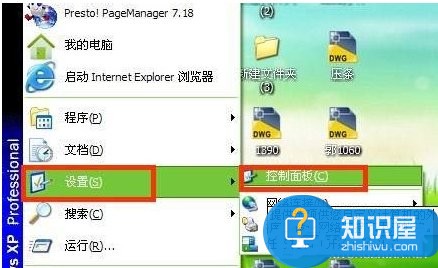
2、点击控制面板以后会出现控制面板窗口,在控制面板窗口里面点击安全中心。
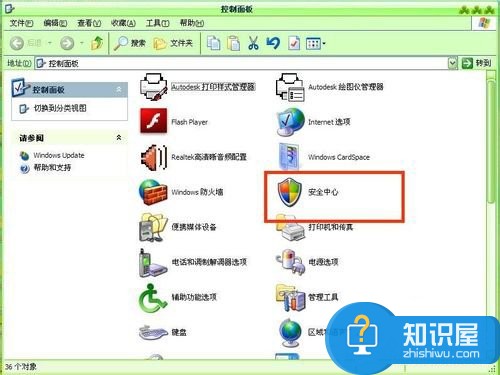
3、点击安全中心以后会出现Windows安全中心窗口,在安全中心窗口上面点击自动更新。
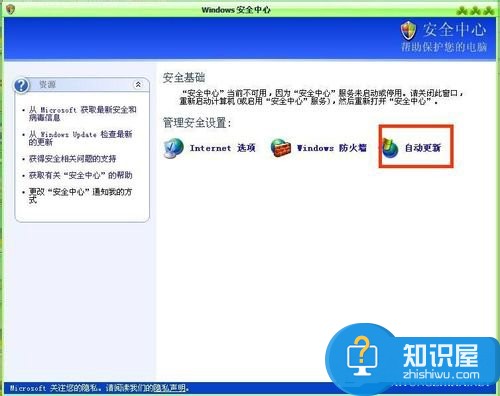
4、点击自动更新以后会出现自动更新窗口,在自动更新窗口下面点击选中关闭自动更新然后点击确定就可以了。
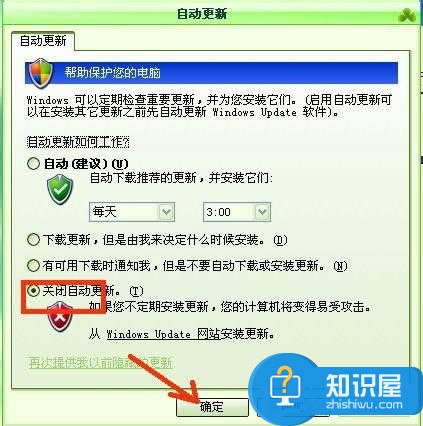
方法二:
1、鼠标右键点击我的电脑图标,会出现侧拉菜单,然后在侧拉菜单上面鼠标点击属性。
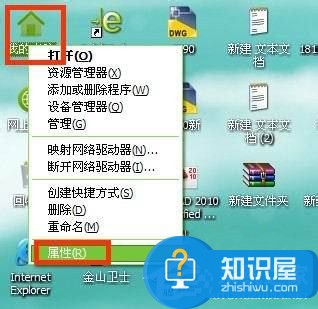
2、点击属性以后会出现系统属性窗口,在系统属性窗口上面点击自动更新。
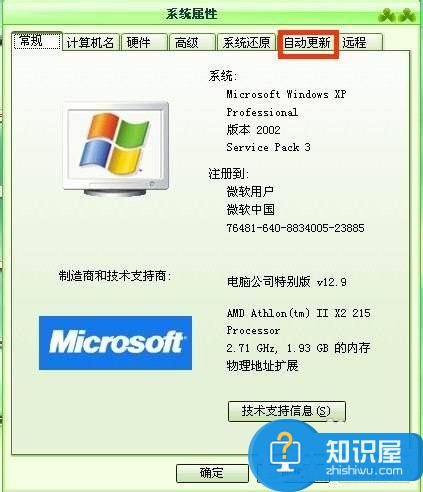
3、点击自动更新以后会进入自动更新设置,在窗口下面点击选中关闭自动更新然后点击确定即可。
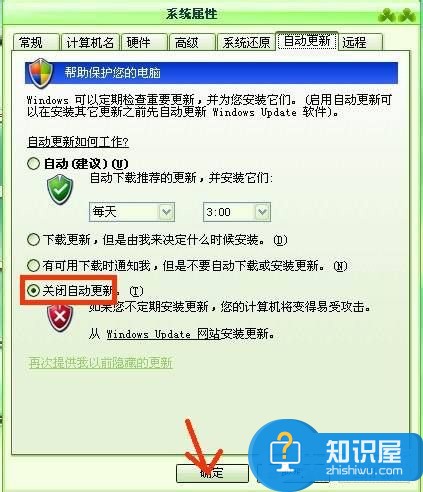
方法三
1、鼠标右键点击我的电脑图标,会出现侧拉菜单,然后在侧拉菜单上面鼠标点击管理。
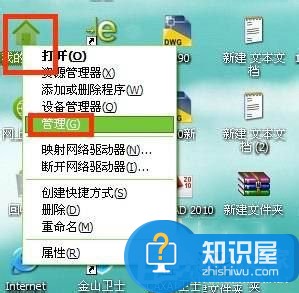
2、点击管理以后会出现计算机管理窗口,在计算机管理窗口右面点击服务和应用程序。

3、点击服务和应用程序以后,再在窗口右面点击服务。

4、点击服务以后会在窗口右面出现服务列表,在服务列表里面找到AutomaticUpdates项。
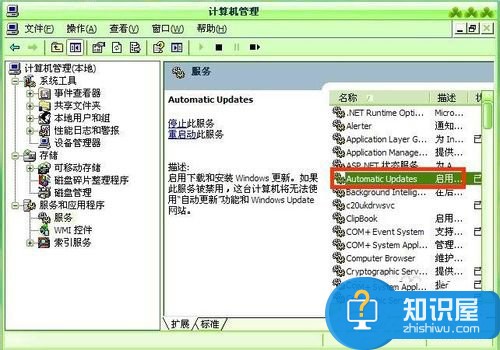
5、双击AutomaticUpdates项会出现AutomaticUpdates的属性设置窗口,在窗口的启动类型里通过点击右边的下拉箭头选择已禁用,然后再点击确定关闭窗口即可。
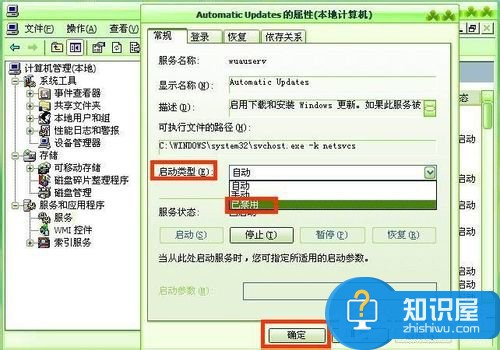
关闭自动更新的方法就给你们详细介绍到这里了;如你也想关闭自动更新功能的,但又不知道怎么关闭的,可以按照上述的方法步骤将他关闭啊!
知识阅读
-

usb无线网卡怎么用 台式无线上网图为教程
-

手机QQ怎么发表动态图到说说方法 qq空间发说说怎么发gif动态图
-
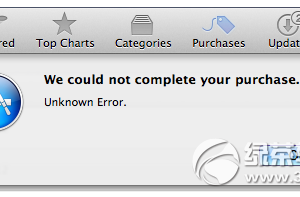
Mac App store出现未知错误怎么办 苹果电脑appstore出现未知错误怎么回事
-

微信漂流瓶删除方法
-

Universal usb installerr怎么使用?Universal usb installerr使用教程
-
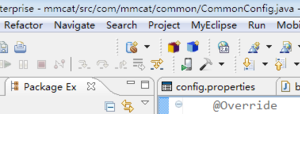
MyEcilpse显示的中文是乱码怎么办 MyEcilpse显示的中文是乱码解决方法
-

苹果iPhone6S锁屏怎么拒绝来电
-
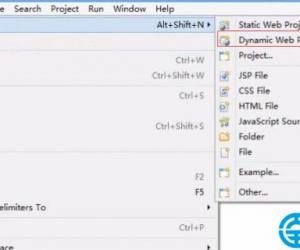
eclipse怎么配置tomcat eclipse配置tomcat的方法教程
-

用电脑一分钟创建共享wifi的方法分享
-
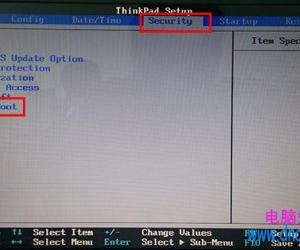
电脑U盘启动被禁用了怎么办 电脑禁用u盘如何恢复方法步骤
软件推荐
更多 >-
1
 一寸照片的尺寸是多少像素?一寸照片规格排版教程
一寸照片的尺寸是多少像素?一寸照片规格排版教程2016-05-30
-
2
新浪秒拍视频怎么下载?秒拍视频下载的方法教程
-
3
监控怎么安装?网络监控摄像头安装图文教程
-
4
电脑待机时间怎么设置 电脑没多久就进入待机状态
-
5
农行网银K宝密码忘了怎么办?农行网银K宝密码忘了的解决方法
-
6
手机淘宝怎么修改评价 手机淘宝修改评价方法
-
7
支付宝钱包、微信和手机QQ红包怎么用?为手机充话费、淘宝购物、买电影票
-
8
不认识的字怎么查,教你怎样查不认识的字
-
9
如何用QQ音乐下载歌到内存卡里面
-
10
2015年度哪款浏览器好用? 2015年上半年浏览器评测排行榜!








































